ਵਿਸ਼ਾ - ਸੂਚੀ
ਕਦੇ-ਕਦੇ, ਐਕਸਲ ਫਾਈਲ ਖੋਲ੍ਹਣ ਸੰਬੰਧੀ ਕੁਝ ਸਮੱਸਿਆਵਾਂ ਹੋ ਸਕਦੀਆਂ ਹਨ। ਇਹ ਨਵੇਂ ਸਥਾਪਿਤ ਕੀਤੇ ਐਡ-ਇਨਾਂ ਜਾਂ ਕੁਝ ਹੋਰ ਸਮੱਸਿਆਵਾਂ ਲਈ ਹੋ ਸਕਦਾ ਹੈ ਜਿਨ੍ਹਾਂ ਨੂੰ ਤੁਸੀਂ ਠੀਕ ਨਹੀਂ ਕਰ ਸਕਦੇ ਹੋ। ਇਸ ਸਮੇਂ, ਤੁਸੀਂ ਆਪਣੀ ਐਕਸਲ ਫਾਈਲ ਨੂੰ ਸੁਰੱਖਿਅਤ ਮੋਡ ਵਿੱਚ ਖੋਲ੍ਹ ਸਕਦੇ ਹੋ। ਇਸ ਲੇਖ ਵਿੱਚ, ਮੈਂ ਤੁਹਾਨੂੰ ਦਿਖਾਵਾਂਗਾ ਕਿ 3 ਆਸਾਨ ਤਰੀਕਿਆਂ ਨਾਲ ਅਜਿਹਾ ਕਿਵੇਂ ਕਰਨਾ ਹੈ।
ਅਭਿਆਸ ਵਰਕਬੁੱਕ
ਤੁਸੀਂ ਸਾਡੀ ਵਰਕਬੁੱਕ ਨੂੰ ਇੱਥੋਂ ਡਾਊਨਲੋਡ ਕਰ ਸਕਦੇ ਹੋ ਅਤੇ ਇਸ ਨਾਲ ਅਭਿਆਸ ਕਰ ਸਕਦੇ ਹੋ।
ਸੇਫ ਮੋਡ ਵਿੱਚ ਐਕਸਲ ਖੋਲ੍ਹਣਾ.xlsx
ਐਕਸਲ ਨੂੰ ਸੁਰੱਖਿਅਤ ਮੋਡ ਵਿੱਚ ਖੋਲ੍ਹੋ: ਤੇਜ਼ ਦ੍ਰਿਸ਼
ਆਪਣੀ ਐਕਸਲ ਫਾਈਲ 'ਤੇ ਇੱਕ ਵਾਰ ਕਲਿੱਕ ਕਰੋ >> ਹੋਲਡ CTRL + ਦਬਾਓ ENTER >> ਦਿਖਾਈ ਦੇਣ ਵਾਲੀ Microsoft Excel ਵਿੰਡੋ ਤੋਂ ਹਾਂ ਬਟਨ 'ਤੇ ਕਲਿੱਕ ਕਰੋ। 
ਐਕਸਲ ਵਿੱਚ ਸੁਰੱਖਿਅਤ ਮੋਡ ਕੀ ਹੈ
ਸੇਫ ਮੋਡ ਮੁੱਖ ਤੌਰ 'ਤੇ ਐਕਸਲ ਵਿੱਚ ਇੱਕ ਸਮੱਸਿਆ ਨਿਪਟਾਰਾ ਮੋਡ ਹੈ। ਇਹ ਮੋਡ ਤੁਹਾਨੂੰ ਕਿਸੇ ਵੀ ਸਮੱਸਿਆ ਦਾ ਨਿਪਟਾਰਾ ਕਰਨ ਦੀ ਇਜਾਜ਼ਤ ਦਿੰਦਾ ਹੈ ਜੋ ਤੁਸੀਂ ਠੀਕ ਨਹੀਂ ਕਰ ਸਕਦੇ ਹੋ। ਇਸ ਤੋਂ ਇਲਾਵਾ, ਇਹ ਮੋਡ ਤੁਹਾਨੂੰ ਉਹਨਾਂ ਫਾਈਲਾਂ ਨੂੰ ਖੋਲ੍ਹਣ ਦੀ ਇਜਾਜ਼ਤ ਦਿੰਦਾ ਹੈ ਜੋ ਆਮ ਤੌਰ 'ਤੇ ਖੋਲ੍ਹਣ ਵੇਲੇ ਕਥਿਤ ਤੌਰ 'ਤੇ ਕਰੈਸ਼ ਹੋ ਰਹੀਆਂ ਸਨ। ਪਰ, ਯਾਦ ਰੱਖੋ ਕਿ ਸੁਰੱਖਿਅਤ ਮੋਡ ਵਿੱਚ ਐਕਸਲ ਖੋਲ੍ਹਣ ਵੇਲੇ ਕੁਝ ਪਾਬੰਦੀਆਂ ਹਨ। ਤੁਸੀਂ ਐਕਸਲ ਦੀਆਂ ਸਾਰੀਆਂ ਵਿਸ਼ੇਸ਼ਤਾਵਾਂ ਦੀ ਵਰਤੋਂ ਕਰਨ ਦੇ ਯੋਗ ਨਹੀਂ ਹੋ ਸਕਦੇ ਹੋ। ਇਸ ਤੋਂ ਇਲਾਵਾ, ਜੇਕਰ ਐਕਸਲ ਫਾਈਲਾਂ ਸੁਰੱਖਿਅਤ ਹਨ, ਤਾਂ ਤੁਸੀਂ ਫਾਈਲ ਨੂੰ ਸੁਰੱਖਿਅਤ ਮੋਡ ਵਿੱਚ ਖੋਲ੍ਹਣ ਦੇ ਯੋਗ ਨਹੀਂ ਹੋ ਸਕਦੇ ਹੋ।
ਸੁਰੱਖਿਅਤ ਮੋਡ ਵਿੱਚ ਐਕਸਲ ਨੂੰ ਖੋਲ੍ਹਣ ਲਈ 3 ਪ੍ਰਭਾਵਸ਼ਾਲੀ ਢੰਗ
ਹੇਠ ਦਿੱਤੇ ਕਿਸੇ ਵੀ ਢੰਗ ਦੀ ਪਾਲਣਾ ਕਰੋ ਐਕਸਲ ਨੂੰ ਸੁਰੱਖਿਅਤ ਮੋਡ ਵਿੱਚ ਖੋਲ੍ਹੋ।
1. CTRL ਮੋਡੀਫਾਇਰ ਕੁੰਜੀ ਦੀ ਵਰਤੋਂ ਕਰਕੇ ਐਕਸਲ ਨੂੰ ਸੁਰੱਖਿਅਤ ਮੋਡ ਵਿੱਚ ਸ਼ੁਰੂ ਕਰੋ
ਤੁਸੀਂ ਵਿੰਡੋਜ਼ ਲਈ ਸੋਧਕ ਕੁੰਜੀਆਂ ਵਿੱਚੋਂ ਇੱਕ, CTRL ਦੀ ਵਰਤੋਂ ਕਰ ਸਕਦੇ ਹੋ,ਆਪਣੀ ਐਕਸਲ ਫਾਈਲ ਨੂੰ ਸੁਰੱਖਿਅਤ ਮੋਡ ਵਿੱਚ ਖੋਲ੍ਹਣ ਲਈ। ਅਜਿਹਾ ਕਰਨ ਲਈ ਹੇਠਾਂ ਦਿੱਤੇ ਕਦਮਾਂ ਦੀ ਪਾਲਣਾ ਕਰੋ। 👇
ਕਦਮ:
- ਪਹਿਲਾਂ, ਐਕਸਲ ਆਈਕਨ ਜਾਂ ਆਪਣੀ ਐਕਸਲ ਫਾਈਲ 'ਤੇ ਕਲਿੱਕ ਕਰੋ।
- ਇਸ ਸਮੇਂ, <6 ਨੂੰ ਦਬਾ ਕੇ ਰੱਖੋ।>CTRL -ਕੁੰਜੀ ਅਤੇ ENTER ਦਬਾਓ। ਯਾਦ ਰੱਖੋ, ਤੁਸੀਂ CTRL-ਕੁੰਜੀ ਨੂੰ ਜਾਰੀ ਨਹੀਂ ਕਰ ਸਕਦੇ ਹੋ। ਤੁਹਾਨੂੰ ਇਸ ਨੂੰ ਉਦੋਂ ਤੱਕ ਫੜੀ ਰੱਖਣਾ ਹੋਵੇਗਾ ਜਦੋਂ ਤੱਕ ਪੁਸ਼ਟੀਕਰਣ ਡਾਇਲਾਗ ਬਾਕਸ ਨਹੀਂ ਆਉਂਦਾ। ਮਾਈਕ੍ਰੋਸਾਫਟ ਐਕਸਲ ਡਾਇਲਾਗ ਬਾਕਸ ਤੋਂ ਹਾਂ ਬਟਨ 'ਤੇ ਕਲਿੱਕ ਕਰੋ।
 ਇਸ ਤਰ੍ਹਾਂ, ਤੁਹਾਡੀ ਐਕਸਲ ਫਾਈਲ ਸੁਰੱਖਿਅਤ ਮੋਡ ਵਿੱਚ ਖੋਲ੍ਹਿਆ. ਤੁਸੀਂ ਦੇਖ ਸਕਦੇ ਹੋ ਕਿ ਸਿਖਰ ਟੂਲਬਾਰ 'ਤੇ ਤੁਹਾਡੀ ਵਰਕਬੁੱਕ ਦੇ ਨਾਮ 'ਤੇ ਸੇਫ ਮੋਡ ਲਿਖਿਆ ਹੋਇਆ ਹੈ।
ਇਸ ਤਰ੍ਹਾਂ, ਤੁਹਾਡੀ ਐਕਸਲ ਫਾਈਲ ਸੁਰੱਖਿਅਤ ਮੋਡ ਵਿੱਚ ਖੋਲ੍ਹਿਆ. ਤੁਸੀਂ ਦੇਖ ਸਕਦੇ ਹੋ ਕਿ ਸਿਖਰ ਟੂਲਬਾਰ 'ਤੇ ਤੁਹਾਡੀ ਵਰਕਬੁੱਕ ਦੇ ਨਾਮ 'ਤੇ ਸੇਫ ਮੋਡ ਲਿਖਿਆ ਹੋਇਆ ਹੈ।
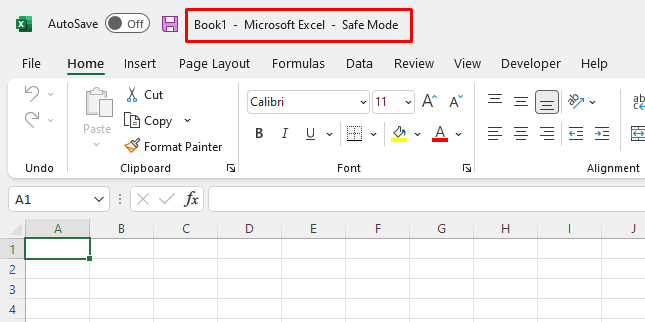
ਹੋਰ ਪੜ੍ਹੋ: [ਫਿਕਸਡ!] ਐਕਸਲ ਫਾਈਲ ਡਬਲ ਕਲਿੱਕ 'ਤੇ ਨਹੀਂ ਖੁੱਲ੍ਹ ਰਹੀ ਹੈ (8 ਸੰਭਾਵੀ ਹੱਲ)
2. ਸੁਰੱਖਿਅਤ ਮੋਡ ਵਿੱਚ ਐਕਸਲ ਨੂੰ ਸ਼ੁਰੂ ਕਰਨ ਲਈ ਕਮਾਂਡ-ਲਾਈਨ ਦੀ ਵਰਤੋਂ ਕਰੋ
ਤੁਸੀਂ ਆਪਣੇ ਐਕਸਲ ਨੂੰ ਸੁਰੱਖਿਅਤ ਢੰਗ ਨਾਲ ਖੋਲ੍ਹ ਸਕਦੇ ਹੋ ਕਮਾਂਡ ਲਾਈਨ ਵਿੱਚ ਇੱਕ ਖਾਸ ਕਮਾਂਡ ਲਾਗੂ ਕਰਕੇ ਮੋਡ. ਅਜਿਹਾ ਕਰਨ ਲਈ ਹੇਠਾਂ ਦਿੱਤੇ ਕਦਮਾਂ ਦੀ ਪਾਲਣਾ ਕਰੋ। 👇
ਸਟਪਸ:
- ਪਹਿਲਾਂ, ਵਿੰਡੋਜ਼ ਟੂਲਬਾਰ ਤੋਂ ਸਰਚ ਬਾਰ 'ਤੇ ਕਲਿੱਕ ਕਰੋ। ਹੁਣ, ਰਨ ਲਿਖੋ ਅਤੇ ਬੈਸਟ ਮੈਚ ਗਰੁੱਪ ਤੋਂ ਚਲਾਓ 'ਤੇ ਕਲਿੱਕ ਕਰੋ।
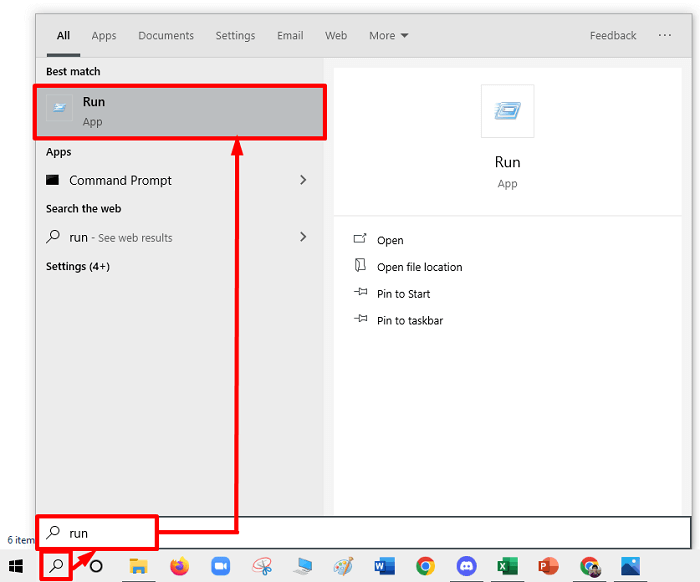
- ਇਸ ਤੋਂ ਬਾਅਦ, ਚਲਾਓ ਵਿੰਡੋ ਖੁੱਲ੍ਹ ਜਾਵੇਗੀ। ਤੁਸੀਂ ਚਲਾਓ ਵਿੰਡੋ ਖੋਲ੍ਹਣ ਲਈ Windows + R ਦੀ ਵਰਤੋਂ ਵੀ ਕਰ ਸਕਦੇ ਹੋ।
- ਇਸ ਸਮੇਂ, excel /safe<7 ਲਿਖੋ।> ਓਪਨ ਟੈਕਸਟ ਬਾਕਸ ਦੇ ਅੰਦਰ। ਠੀਕ ਹੈ ਬਟਨ 'ਤੇ ਕਲਿੱਕ ਕਰੋ।
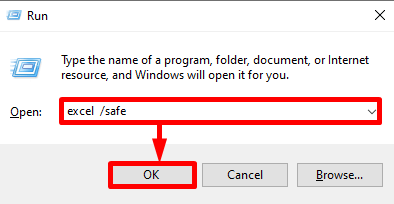
ਇਸ ਤਰ੍ਹਾਂ, ਤੁਹਾਡੀ ਫਾਈਲ ਸੁਰੱਖਿਅਤ ਮੋਡ ਵਿੱਚ ਖੁੱਲ੍ਹ ਜਾਵੇਗੀ। ਤੁਸੀਂ ਦੇਖੋਗੇ ਕਿ ਸਿਖਰ 'ਤੇ ਤੁਹਾਡੀ ਵਰਕਬੁੱਕ ਦੇ ਨਾਮ 'ਤੇ ਸੇਫ ਮੋਡ ਲਿਖਿਆ ਹੋਇਆ ਹੈਟੂਲਬਾਰ।
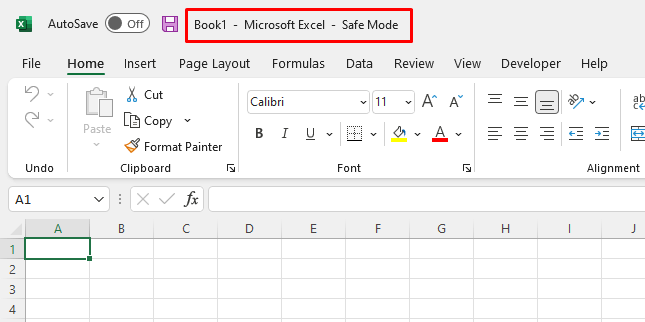
ਨੋਟ:
ਇੱਥੇ “ਐਕਸਲ” ਸ਼ਬਦ ਤੋਂ ਬਾਅਦ ਇੱਕ ਸਪੇਸ ਹੈ। । ਅਤੇ, ਸਪੇਸ ਦੇ ਬਾਅਦ ਸਲੈਸ਼(/) ਦੀ ਵਰਤੋਂ ਕਰੋ। ਧਿਆਨ ਵਿੱਚ ਰੱਖਣਾ ਬਹੁਤ ਜ਼ਰੂਰੀ ਹੈ। ਕਿਉਂਕਿ, ਜੇਕਰ ਤੁਸੀਂ ਸਪੇਸ ਭੁੱਲ ਜਾਂਦੇ ਹੋ, ਤਾਂ ਕਮਾਂਡ ਵਿੱਚ ਇੱਕ ਗਲਤੀ ਹੋਵੇਗੀ।
ਹੋਰ ਪੜ੍ਹੋ: [ਫਿਕਸ:] ਐਕਸਲ ਫਾਈਲ ਖੁੱਲ੍ਹਦੀ ਹੈ ਪਰ ਡਿਸਪਲੇ ਨਹੀਂ ਹੁੰਦੀ
ਸਮਾਨ ਰੀਡਿੰਗ
- [ਫਿਕਸਡ!] ਕਤਾਰਾਂ ਨੂੰ ਮਿਟਾਉਣ ਵੇਲੇ ਐਕਸਲ ਜਵਾਬ ਨਹੀਂ ਦੇ ਰਿਹਾ (4 ਸੰਭਾਵੀ ਹੱਲ)
- [ਫਿਕਸਡ!] ਫਾਈਲ ਖੋਲ੍ਹਣ ਵੇਲੇ ਐਕਸਲ ਕ੍ਰੈਸ਼ ਹੁੰਦਾ ਰਹਿੰਦਾ ਹੈ (11 ਸੰਭਾਵੀ ਹੱਲ)
- [ ਫਿਕਸ]: ਮਾਈਕ੍ਰੋਸਾੱਫਟ ਐਕਸਲ ਕੋਈ ਹੋਰ ਦਸਤਾਵੇਜ਼ ਖੋਲ੍ਹ ਜਾਂ ਸੁਰੱਖਿਅਤ ਨਹੀਂ ਕਰ ਸਕਦਾ ਕਿਉਂਕਿ ਇੱਥੇ ਲੋੜੀਂਦੀ ਮੈਮੋਰੀ ਨਹੀਂ ਹੈ
3. ਐਕਸਲ ਨੂੰ ਹਮੇਸ਼ਾ ਸੁਰੱਖਿਅਤ ਮੋਡ ਵਿੱਚ ਲਾਂਚ ਕਰਨ ਲਈ ਇੱਕ ਸ਼ਾਰਟਕੱਟ ਬਣਾਓ
ਤੁਸੀਂ ਐਕਸਲ ਨੂੰ ਸੁਰੱਖਿਅਤ ਮੋਡ ਵਿੱਚ ਲਾਂਚ ਕਰਨ ਲਈ ਇੱਕ ਸ਼ਾਰਟਕੱਟ ਬਣਾ ਸਕਦੇ ਹੋ। ਅਜਿਹਾ ਕਰਨ ਲਈ ਹੇਠਾਂ ਦਿੱਤੇ ਕਦਮਾਂ ਦੀ ਪਾਲਣਾ ਕਰੋ:
ਪੜਾਅ:
- ਪਹਿਲਾਂ, ਐਕਸਲ ਲਈ ਇੱਕ ਸ਼ਾਰਟਕੱਟ ਬਣਾਓ।
- ਇਸ ਸਮੇਂ, ਸੱਜੇ - ਐਕਸਲ ਸ਼ਾਰਟਕੱਟ 'ਤੇ ਕਲਿੱਕ ਕਰੋ। ਇਸ ਤੋਂ ਬਾਅਦ, ਸੰਦਰਭ ਮੀਨੂ ਤੋਂ ਪ੍ਰਾਪਰਟੀਜ਼ 'ਤੇ ਕਲਿੱਕ ਕਰੋ।
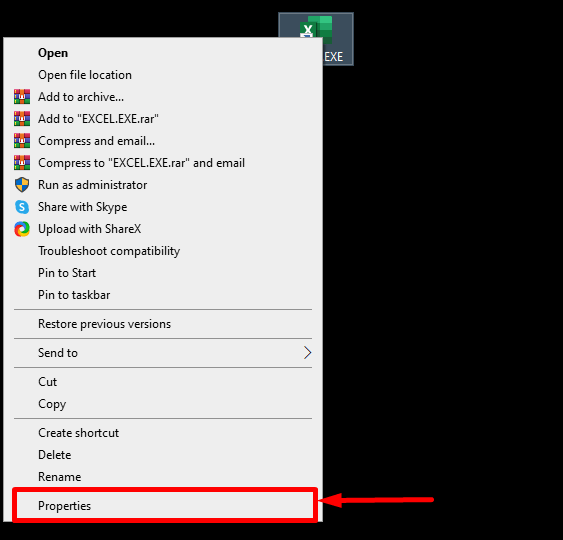
- ਹੁਣ, ਪ੍ਰਾਪਰਟੀਜ਼ ਵਿੰਡੋ ਦਿਖਾਈ ਦੇਵੇਗੀ। . ਵਿੰਡੋ ਤੋਂ ਸ਼ਾਰਟਕੱਟ ਟੈਬ 'ਤੇ ਜਾਓ। ਹੁਣ, ਟਾਰਗੇਟ ਟੈਕਸਟ ਬਾਕਸ ਦੇ ਟੈਕਸਟ ਦੇ ਅੰਤ ਵਿੱਚ “/safe” ਜੋੜੋ। ਓਕੇ ਬਟਨ 'ਤੇ ਕਲਿੱਕ ਕਰੋ।
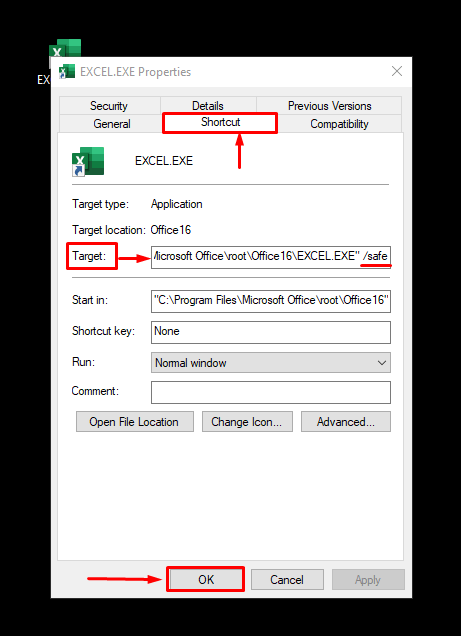
ਹੁਣ, ਜਦੋਂ ਵੀ ਤੁਸੀਂ ਇਸ ਸ਼ਾਰਟਕੱਟ 'ਤੇ ਕਲਿੱਕ ਕਰੋਗੇ ਅਤੇ ਇਸ ਤੋਂ ਐਕਸਲ ਖੋਲ੍ਹੋਗੇ, ਤੁਹਾਨੂੰ ਐਕਸਲ ਫਾਈਲ ਦਿਖਾਈ ਦੇਵੇਗੀ। ਹਮੇਸ਼ਾ ਸੁਰੱਖਿਅਤ ਮੋਡ ਵਿੱਚ ਖੋਲ੍ਹਿਆ ਜਾਵੇਗਾ।
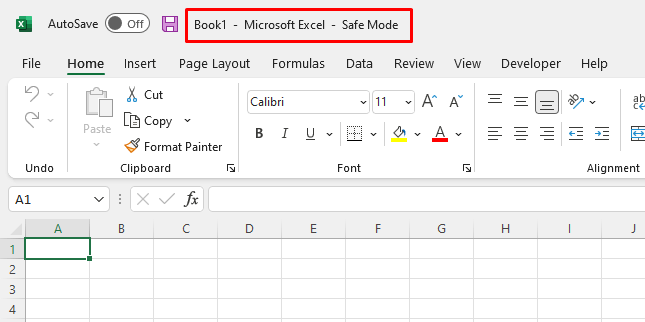
ਹੋਰ ਪੜ੍ਹੋ: [ਫਿਕਸਡ!]ਫਾਈਲ ਆਈਕਨ
ਤਤਕਾਲ ਨੋਟਸ
ਜੇਕਰ ਤੁਸੀਂ ਸੁਰੱਖਿਅਤ ਮੋਡ ਛੱਡਣਾ ਚਾਹੁੰਦੇ ਹੋ, ਤਾਂ ਤੁਹਾਨੂੰ ਸਾਰੀਆਂ ਵਰਕਬੁੱਕਾਂ ਨੂੰ ਬੰਦ ਕਰਨਾ ਹੋਵੇਗਾ। ਅਤੇ, ਵਰਕਬੁੱਕਾਂ ਨੂੰ ਆਮ ਤੌਰ 'ਤੇ ਦੁਬਾਰਾ ਖੋਲ੍ਹੋ। ਫਿਰ, ਤੁਸੀਂ ਸੁਰੱਖਿਅਤ ਮੋਡ ਤੋਂ ਬਾਹਰ ਹੋ ਜਾਵੋਗੇ।
ਸਿੱਟਾ
ਇੱਥੇ, ਮੈਂ ਤੁਹਾਨੂੰ ਸੁਰੱਖਿਅਤ ਮੋਡ ਵਿੱਚ ਐਕਸਲ ਖੋਲ੍ਹਣ ਲਈ 3 ਆਸਾਨ ਤਰੀਕੇ ਦਿਖਾਏ ਹਨ। ਉਮੀਦ ਹੈ ਕਿ ਤੁਹਾਨੂੰ ਇਹ ਲੇਖ ਜਾਣਕਾਰੀ ਭਰਪੂਰ ਅਤੇ ਮਦਦਗਾਰ ਲੱਗੇਗਾ। ਜੇ ਤੁਹਾਡੇ ਕੋਈ ਹੋਰ ਸਵਾਲ ਜਾਂ ਸਿਫ਼ਾਰਸ਼ਾਂ ਹਨ, ਤਾਂ ਕਿਰਪਾ ਕਰਕੇ ਮੇਰੇ ਨਾਲ ਸੰਪਰਕ ਕਰਨ ਲਈ ਬੇਝਿਜਕ ਮਹਿਸੂਸ ਕਰੋ। ਅਤੇ, ਇਸ ਤਰ੍ਹਾਂ ਦੇ ਹੋਰ ਬਹੁਤ ਸਾਰੇ ਲੇਖਾਂ ਲਈ, ਕਿਰਪਾ ਕਰਕੇ exceldemy.com 'ਤੇ ਜਾਓ।

